SoundCloudに音楽をアップロードする方法完全説明!
世界で最も人気のある音楽ステーションの一つであるSoundCloudは、ミュージシャンや音楽愛好家がお気に入りのトラックを共有する場所です。時には、ユーザーがSoundCloudに音楽をアップロードする必要があり、初心者であるためにアップロードできないことがあります。この記事は、パソコン、Android、iPhoneでSoundCloudに音楽をアップロードする方法を簡単に知るためのものです。また、SoundCloudでサポートされていない音楽フォーマットの場合、フォーマットを変更してからSoundCloudにアップロードする方法についても説明します。
パート1. ウェブサイトからSoundCloudに曲をアップロードする方法は?
まず最初に! 多くのユーザーがSoundCloudにアップロードする際には、コンピューターを利用します。私たちは、コンピューターが初心者にとって十分なスペースと利便性、そして素晴らしいユーザー体験を提供することに同意できます。以下の手順に従って、パソコンからSoundCloudにアップロードする方法を知りましょう。
ステップ1:ブラウザーを起動し、SoundCloudの公式ウェブサイトに移動します。

ステップ2:アカウントを持っている場合は、ログインします。そうでない場合は、新しいアカウントにサインインします。

ステップ3:ログインしたら、ホームページの右上にある「アップロード」オプションをクリックします。

- ステップ4:ここで、歌をアップロードし、公開または非公開などのプライバシーを設定する必要があります。
ステップ5:次に、「ファイルをアップロードする」オプションをクリックして、コンピューターからSoundCloudに音楽をアップロードします。

- ステップ6:次に、いくつかのフィールドを埋めるためのフォームが提供されます。
ステップ7:必要なすべてのフィールドを埋めたら、フォームの最後にある「保存」オプションをタップします。

- ステップ8:処理に数分かかった後、あなたの歌がアップロードされ、公開されます。また、SNSアカウントで共有するためのリンクも取得します。
パート2. iPhoneでSoundCloudに音楽をアップロードする方法
iPhoneからSoundCloudに曲をアップロードする方法も簡単です。数回のタップでSoundCloudアプリを使用して曲をアップロードできます。iPhoneでSoundCloudにアップロードする方法については、以下の手順に従ってください。
ステップ1:iPhoneでSoundCloudモバイルアプリを起動し、アカウントにログインします。

ステップ2:ホームページの右上にある上向き矢印ボタンをクリックし、アップロードページに進みます。

ステップ3:次に、モバイルデバイス上のすべての曲が表示されます。アップロードしたい曲をクリックします。

- ステップ4:SoundCloudアプリでアルバムをアップロードする方法を知るために、選択したトラックを進めてトラックの詳細を表示します。
ステップ5:次に、曲のアルバムアートをアップロードし、ジャンル、タイトル、説明を追加します。ページの最後にあるオプションでプライバシー設定を行います。

ステップ6:次に、右上のチェックマークをクリックして完了します。

パート3. AndroidフォンでSoundCloudに曲をアップロードする方法
iPhoneと同様に、AndroidでSoundCloudにアルバムをアップロードする方法もほぼ同じで簡単です。モバイルでSoundCloudにアルバムをアップロードする方法を知るための以下の手順に従ってください。
- ステップ1:AndroidデバイスのSoundCloudアプリを開き、アカウントにログインします。
ステップ2:アップロードアイコンをクリックし、SoundCloudにアップロードする曲を選択します。

- ステップ3:アプリは、タイトル、アルバムアート、説明、ジャンルなど、トラックの詳細の追加を求めます。
ステップ4:プライバシー設定オプションを使用して、音楽をプライベートまたは公開にします。

- ステップ5:最後に、右上のチェックマークをクリックして完了します。
ボーナスチップ: SoundCloud互換フォーマットにオーディオファイルを変換する方法
SoundCloudにアップロードする際、いくつかの制限や注意点を知っておくことが大切です。まず、SoundCloudがサポートするのはWAVE (WAV)、AIFF、ALAC、FLAC、MP2、OGG、AAC、MP3、WMA、AMRのフォーマットです。ですので、これらのフォーマット以外のトラックはアップロードできません。
異なるフォーマットの曲がある場合でも心配無用です。直接アップロードできなくても、HitPaw Univd (HitPaw Video Converter) を使えば、SoundCloud互換フォーマットに変換できます。これは、オーディオおよびビデオファイルの幅広いフォーマットに対応したツールです。SoundCloudが推奨するすべてのフォーマットをサポートし、ビデオファイルからオーディオファイルへの変換も可能です。
ステップ1:HitPawをダウンロード、インストールし、起動します。メインインターフェースの左上にある「オーディオを追加」を選択します。

ステップ2:各ファイルの右下にある逆三角形をタップして、曲ごとに出力フォーマットを選択します。
ステップ3:「すべて変換」をタップして、インポートしたすべての曲に統一された出力フォーマットを選択します。出力フォーマットリストのオーディオタブに切り替えて、望みのフォーマットと出力品質を選択します。

ステップ4:出力フォーマットを選択した後、メインインターフェースでファイルサイズとフォーマット情報を確認します。

ステップ5:選択が完了したら、「変換」または「すべてのファイルを変換」をタップして、ロスレス品質での変換を実行します。

ステップ6:「変換済み」タブに移動して変換されたファイルを確認します。「フォルダを開く」をタップして出力ファイルをチェックします。

SoundCloudへのアップロードに関するよくある質問
Q1. SoundCloudに何曲アップロードできますか?
A1. 無料またはNext Plusのサブスクライバーの場合、合計3時間(180分)をアップロードできます。Proサブスクライバーは合計6時間(360分)を、Next Proユーザーはアップロード制限がありません。
Q2. SoundCloudでのアップロード制限をどのように追跡しますか?
A2. ユーザーは、曲のサイズ(4GB)を観察することでアップロードを追跡できます。
Q3. SoundCloudに音楽をアップロードするためにサブスクリプションプランが必要ですか?
A3. 必ずしも必要ではありません。前述の通り、無料ユーザーは合計3時間(180分)の曲をアップロードできます。それ以上のアップロードが必要な場合は、サブスクリプションが必要です。
Q4. SoundCloudにアルバムをアップロードするにはどうすればいいですか?
A4.
以下の手順に従って、アルバムのアップロード方法を知ってください:
結論
要するに、私たちはコンピューター、iPhone、Androidで簡単にSoundCloudに音楽をアップロードする方法を見てきました。また、トラックが互換性のある形式でなければ、ユーザーはアップロードできないことも分かりました。ユーザーは HitPaw Univd (HitPaw Video Converter) を使って、SoundCloudと互換性のある形式にトラックを変換できます。このツールはSoundCloudが推奨するすべての互換性のある形式をサポートしており、簡単に変換できます。

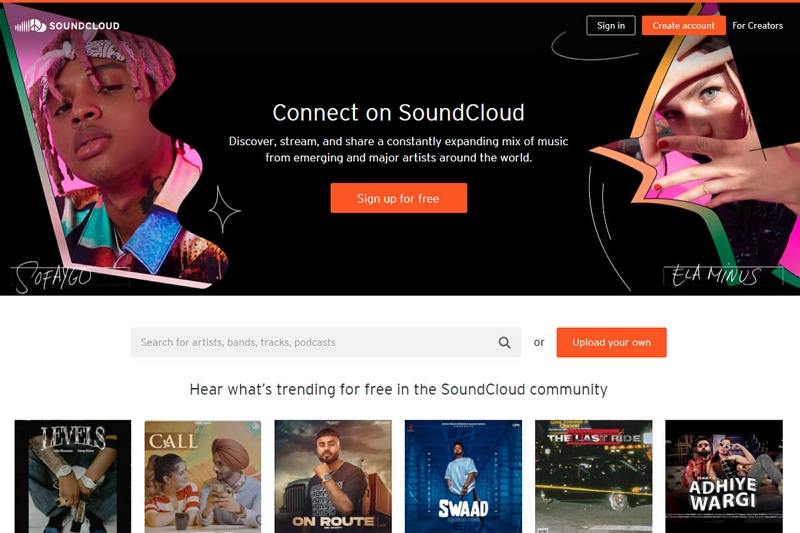
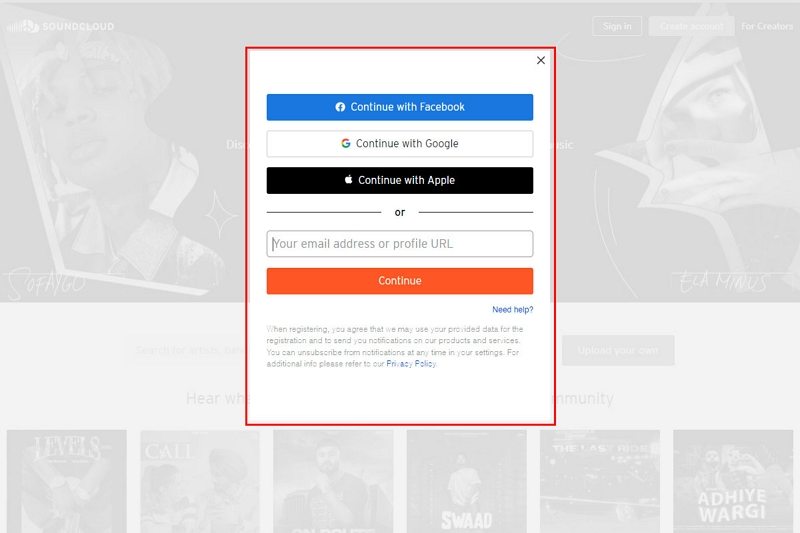
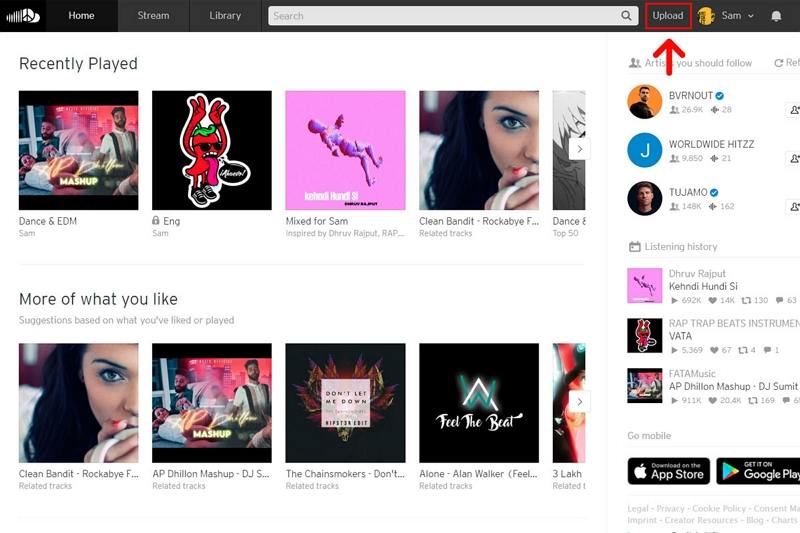
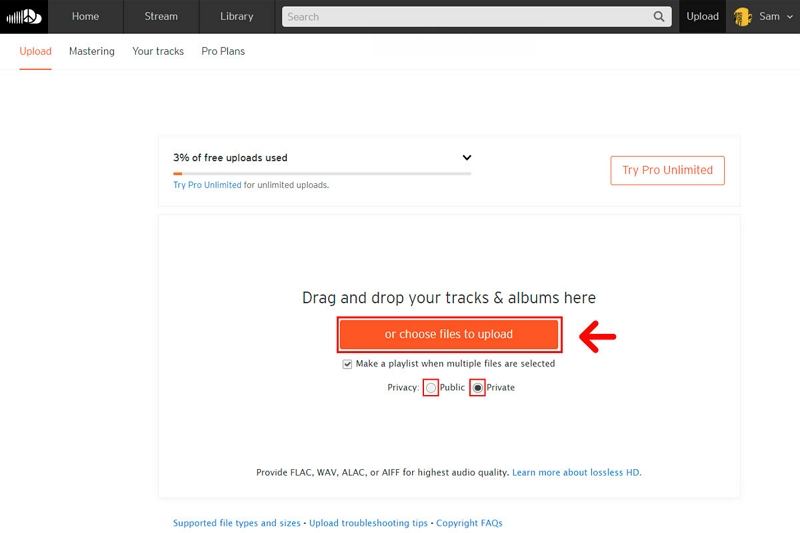
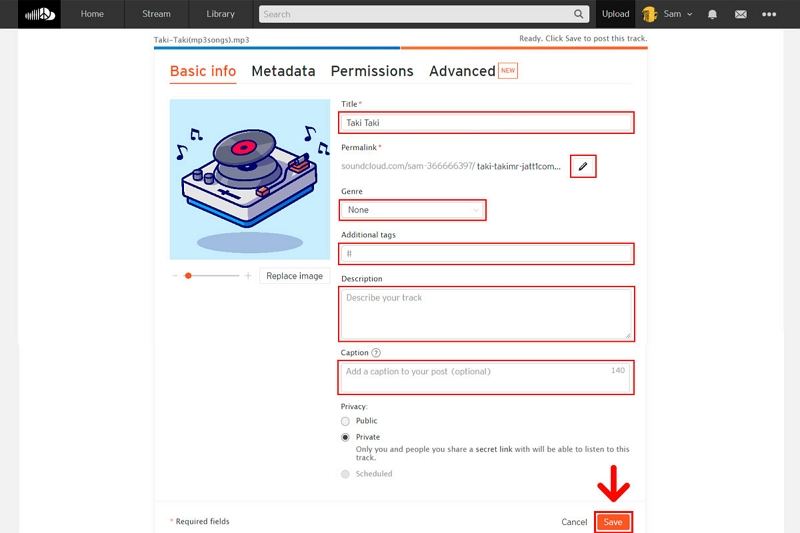

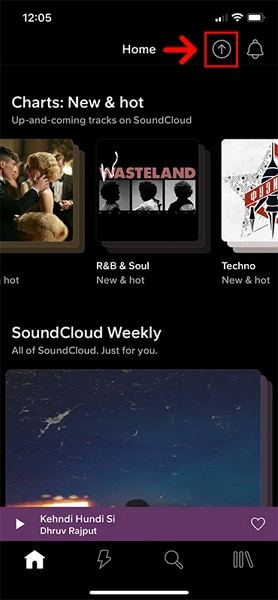

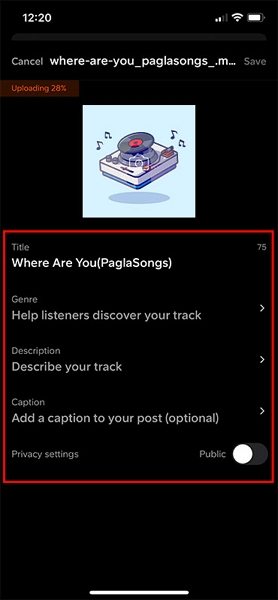
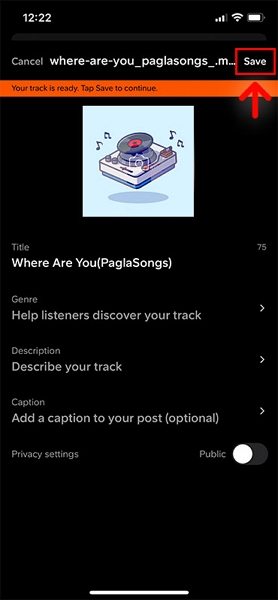
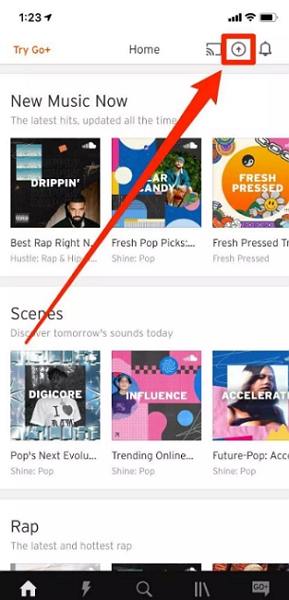
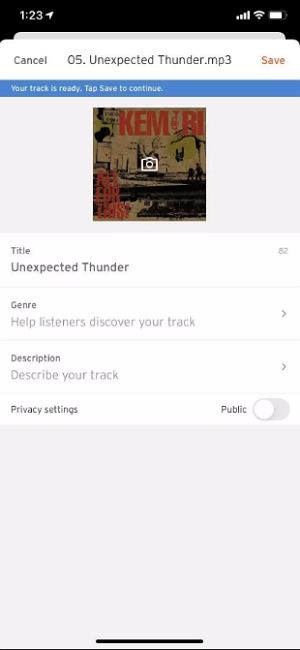










 HitPaw Watermark Remover
HitPaw Watermark Remover  HitPaw Edimakor
HitPaw Edimakor


この記事をシェアする:
「評価」をお選びください:
松井祐介
編集長
フリーランスとして5年以上働いています。新しいことや最新の知識を見つけたときは、いつも感動します。人生は無限だと思いますが、私はその無限を知りません。
すべての記事を表示コメントを書く
製品また記事に関するコメントを書きましょう。